3 Cara Efektif untuk Mencadangkan Situs WordPress
Diterbitkan: 2018-05-26Halo orang-orang Internet!
Tahukah Anda bahwa jika Anda secara teratur membuat cadangan situs WordPress Anda, itu akan menyelamatkan Anda dari perasaan seperti ini?
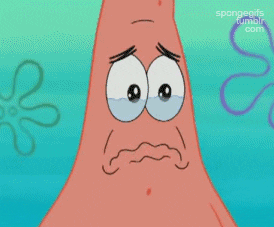
Pada artikel ini, saya akan menunjukkan kepada Anda 3 cara Anda dapat membuat cadangan situs WordPress.
Berikut adalah cara mengembalikan cadangan, jika itu yang Anda cari.
- Gunakan plugin WordPress gratis bernama Updraftplus, yang akan mencadangkan secara otomatis.
- Manfaatkan fitur pencadangan cPanel sendiri, yang merupakan proses manual, kecuali Anda membayar.
- Gunakan File Manager dan phpMyAdmin di cPanel. Ini juga merupakan proses manual.
Tutorial ini harus bekerja pada semua penyedia hosting yang menggunakan cPanel, saya akan menggunakan GoDaddy.
Berikut adalah video yang mencakup sebagian besar artikel ini.
Plugin untuk mencadangkan situs WordPress
Ada beberapa plugin cadangan yang bagus dan aman untuk WordPress. Mereka sangat mirip dalam hal fitur dan mereka semua dapat menyimpan file cadangan Anda di server Anda, Google Drive, DropBox, dan sebagainya.
1. Instal plugin cadangan UpdraftPlus WordPress
Cara pertama adalah dengan menggunakan plugin backup WordPress UpdraftPlus.
Mari kita mulai dengan instalasi:
- Buka Dasbor WordPress.
- Kemudian arahkan ke plugin dan pilih "Tambah baru".

- Sekarang di kotak pencarian ketik "updraft".

- Dan klik "instal sekarang" pada plugin UpdraftPlus, yang seharusnya menjadi item pertama dalam daftar
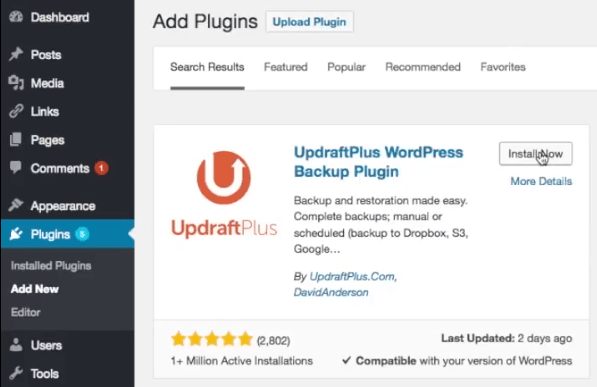
- Instalasi mungkin memakan waktu.
- Setelah selesai, pastikan Anda mengaktifkan plugin dengan mengklik tombol aktifkan berwarna biru seperti ini.
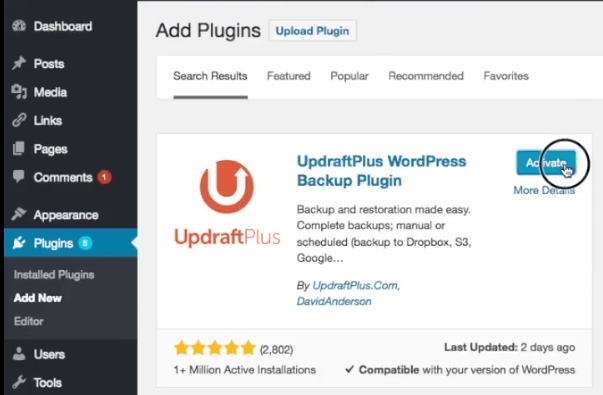
- Lalu buka daftar plugin Anda dan temukan updraft di bagian bawah daftar, dan klik pengaturan.

- Halaman ini adalah dasbor UpdraftPlus, tempat Anda dapat mengontrol pencadangan.
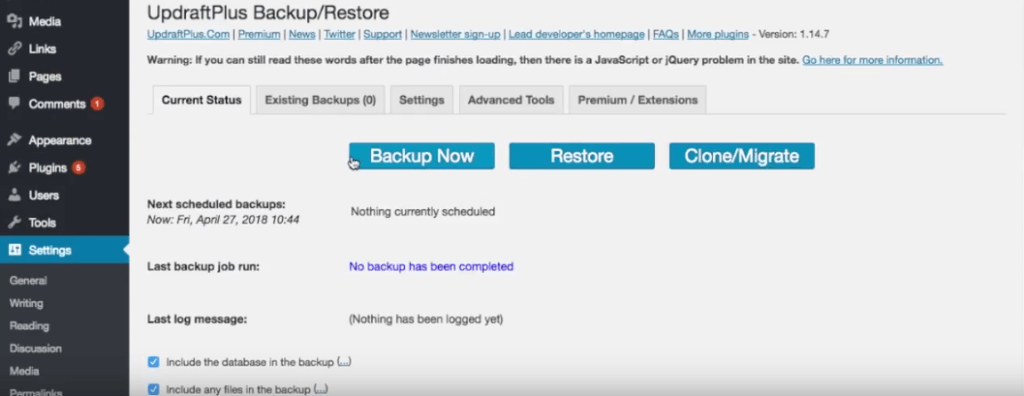
- Jika Anda mengklik tombol "cadangkan sekarang", Anda akan menyimpan file langsung di server Anda.
Sekarang seharusnya mulai mengunduh file dan setelah selesai, itu muncul di bawah plugin yang ada.
Namun, jauh lebih aman untuk menyimpannya di tempat lain karena server Anda mungkin terhapus karena malware atau rusak.
2. Siapkan UpdraftPlus untuk menyimpan cadangan ke drive eksternal (Google Drive atau DropBox)
Jadi mari kita siapkan alat untuk ini.
Buka tab pengaturan di plugin UpdraftPlus.
- Pertama, Anda mengatur jadwal pencadangan file, yang berarti semua file tema Anda dan file lain yang membantu menjalankan WordPress. Frekuensi akan sangat tergantung pada seberapa sering Anda memperbarui situs web Anda dan seberapa banyak pekerjaan yang Anda rela kehilangan dalam skenario terburuk.
- Saya tidak memperbarui tata letak situs dan plugin saya terlalu sering, jadi saya akan mengaturnya ke mingguan. Kelemahan dari pengaturan ini ke interval yang lebih sering adalah Anda kehilangan beberapa ruang.
- Dropdown berikutnya berarti alat tersebut menghapus file lama dan Anda dapat menentukan berapa banyak cadangan yang akan disimpannya dalam satu waktu. Saya akan mengatur ini ke 4 cadangan. Dengan cara ini saya memiliki cadangan dari setidaknya bulan lalu.

- Untuk jadwal pencadangan Database, Anda dapat membuat ini lebih sering daripada pencadangan file karena di sinilah halaman, posting, komentar, dan sebagainya disimpan. Namun, karena saya hanya merilis beberapa posting dalam sebulan, saya akan mengaturnya menjadi mingguan, tetapi Anda dapat memilih yang lebih sering.
- Untuk drop down ke-2 saya akan mengaturnya ke 4, untuk alasan yang sama seperti untuk cadangan file.
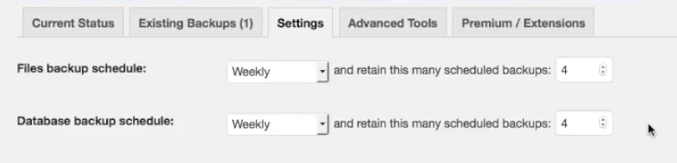
- Selanjutnya, Anda akan memilih tempat untuk membuat cadangan file Anda.

- Sekarang ada banyak pilihan dan Anda dapat memilih cara favorit Anda, semuanya cukup mudah dipasang.
- Saya menemukan yang paling nyaman adalah menyimpannya di google drive jadi saya akan memilihnya.
- Pada langkah Selanjutnya, Anda dapat memilih apa yang akan dicadangkan, saya akan memeriksa semuanya dan menyimpannya untuk berjaga-jaga.
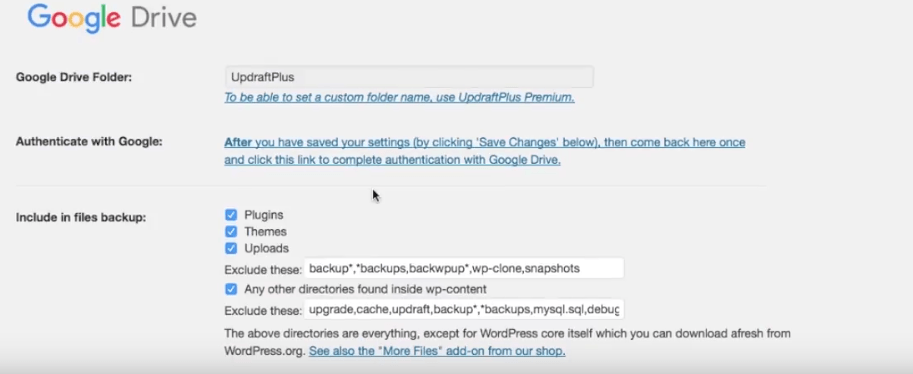
- Kemudian di bawah ini Anda dapat mengenkripsi cadangan basis data dengan sedikit biaya
- Di bawah ini Anda juga dapat mengirim laporan dasar ke email Anda. Saya tidak benar-benar membutuhkannya, jadi saya akan melewatkannya.
- Dan kemudian klik "Simpan Perubahan" di bagian bawah halaman. Ini menjadi sangat intens, Arnie memberi tahu mereka bagaimana perasaanmu
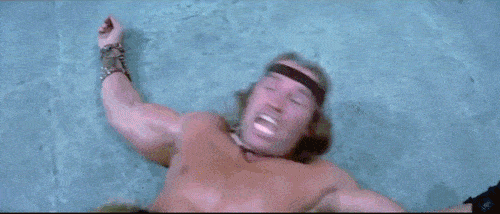
- Sebuah popup akan muncul, meminta Anda untuk mengkonfirmasi bahwa updraft dapat mengakses google drive Anda. Cukup klik tautan dan pilih akun yang ingin Anda gunakan.
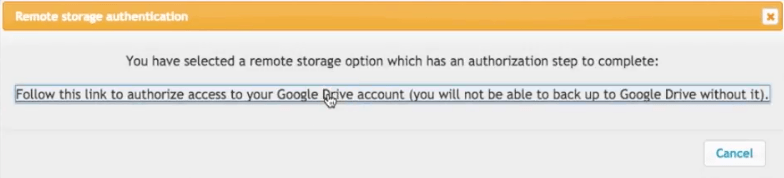
- Di jendela berikutnya klik "Izinkan"
- Dan kemudian pada "Selesaikan penyiapan" Seperti yang Anda lihat di atas, updraft telah berhasil terhubung ke Google Drive dan berapa banyak ruang yang Anda miliki di sana.
- Mari kita klik "cadangkan sekarang" dan lihat apa yang kita dapatkan.
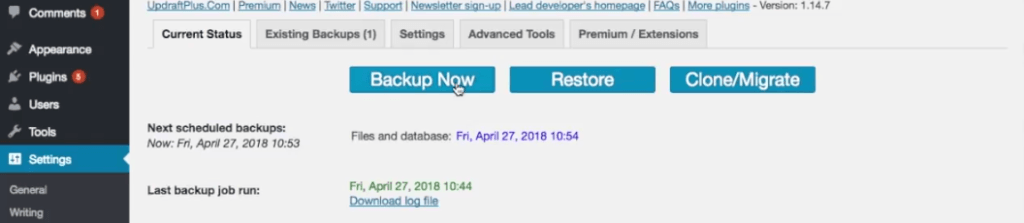
- Jadi ini akan memakan sedikit waktu. Tetapi setelah selesai, Anda akan melihat 5 file di Google drive.
- Cadangan DB - ini tempat posting dan komentar Anda berkumpul
- Lainnya – beberapa hal WordPress lainnya
- Plugin
- Tema – dan tema anak apa pun yang telah Anda siapkan
- Unggahan – sebagian besar file media Anda, seperti gambar dan dokumen
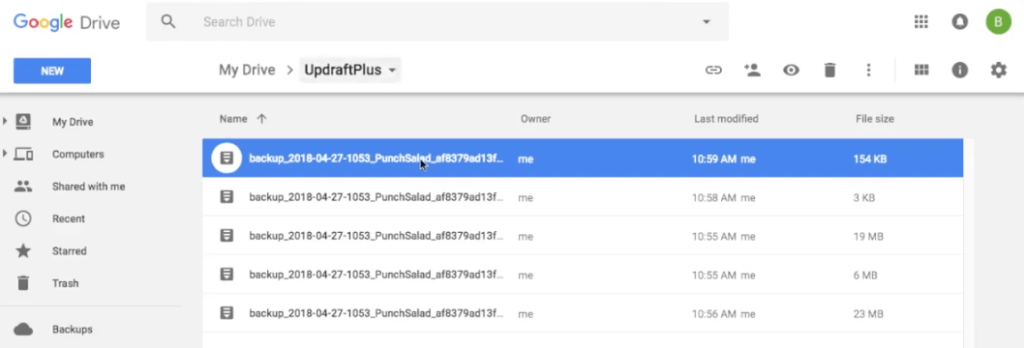
- Selain itu, jika kita pergi ke panel cadangan UpdraftPlus yang ada, Anda akan melihat bahwa Anda telah melakukan pencadangan di google drive. Anda juga dapat mengunduh semuanya ke komputer Anda, dengan mengklik misalnya pada "database".
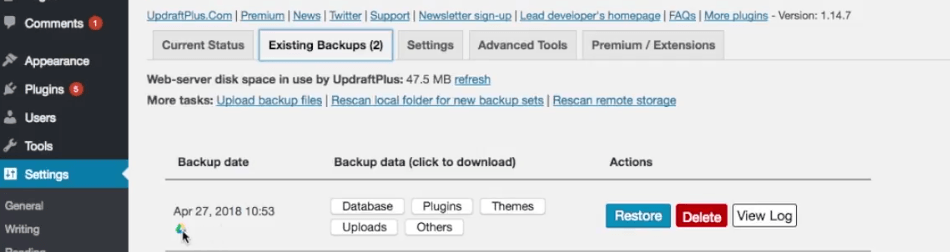

Itu saja, sekarang Anda akan melihat file cadangan baru setiap minggu di google drive Anda
Cadangkan WordPress dari cPanel
Cara kedua untuk mem-backup semuanya adalah melalui cPanel. Dalam hal ini, cadangan akan menyertakan semua file yang terkait dengan WordPress Anda dan file yang ada di cPanel Anda seperti sertifikat SSL dan pengaturan lainnya.
Beberapa penyedia hosting akan menyediakan pencadangan otomatis gratis, namun, saya menggunakan GoDaddy dan otomatis adalah fitur berbayar. Tapi izinkan saya menunjukkan cara melakukannya secara manual.
- Buka cPanel Anda dan klik "Backup".
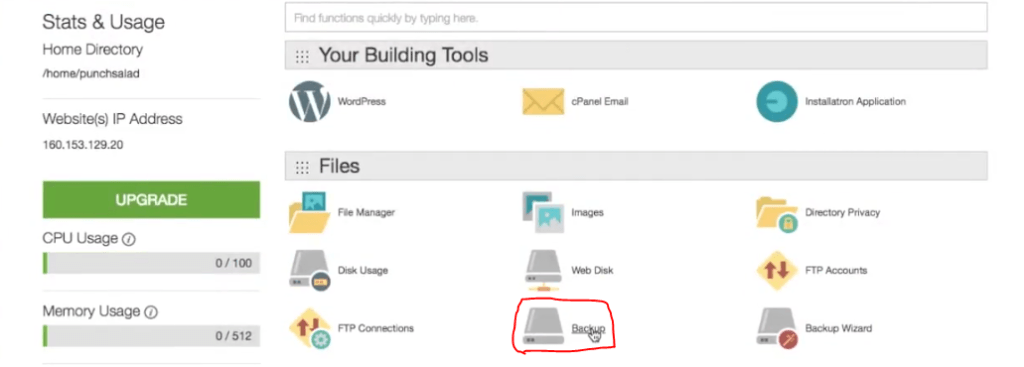
- Di sini Anda akan memiliki opsi untuk melakukan pencadangan penuh atau pencadangan sebagian dari direktori home dan database Anda dan juga email.
- Mari lakukan full backup dengan mengklik tombol ini.
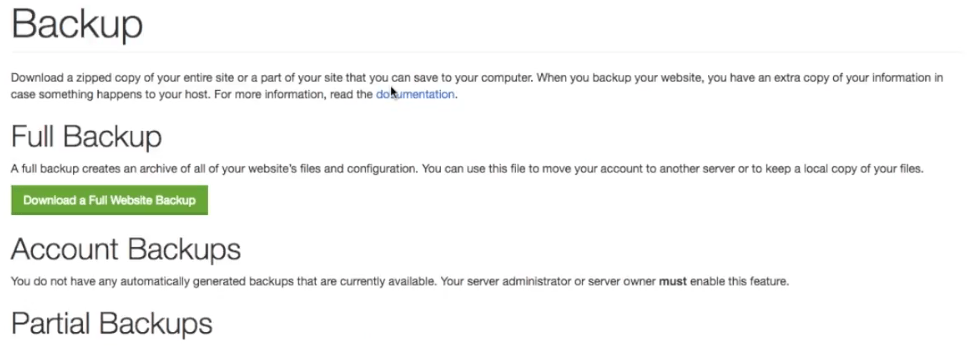
- Di halaman berikutnya, pilih "Home Directory" di drop-down pertama dan tambahkan email jika Anda ingin menerima pesan saat pencadangan selesai.
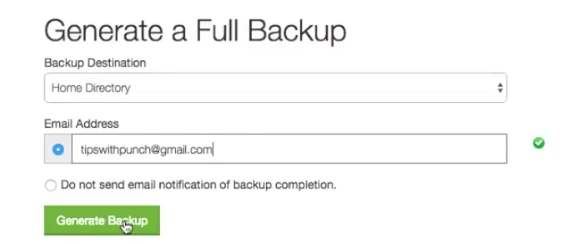
- Dan klik "Hasilkan Cadangan"
- Setelah selesai. Anda akan dapat melihat cadangan lengkap ketika Anda kembali ke halaman cadangan penuh.
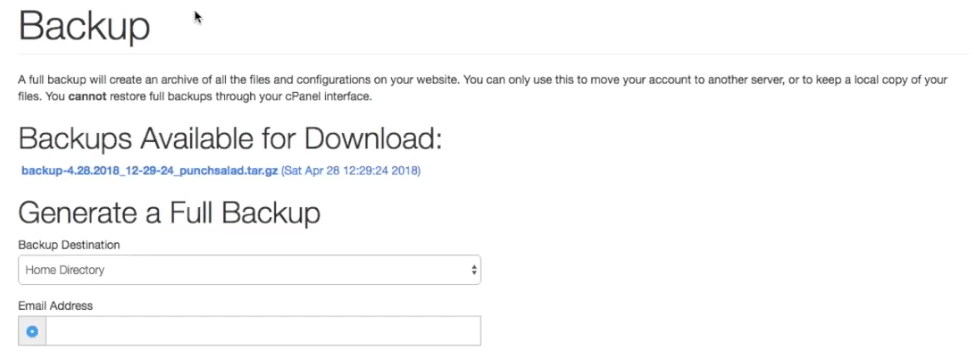
- Dan jika Anda mengklik tautannya, Anda akan dapat mengunduh file di komputer Anda.
- Itu saja, Anda sekarang telah mencadangkan situs web Anda dan Anda dapat bersantai, bahkan jika Anda diretas oleh Ze Korea Utara!
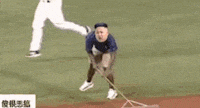
Cadangkan situs WordPress secara manual
Cara ketiga untuk membuat cadangan situs web Anda adalah dengan menggunakan pengelola file untuk mencadangkan tema dan plugin dan phpMyAdmin untuk membuat cadangan basis data secara manual. Proses ini manual.
Backup WordPress dengan FTP atau File manager cPanel
Mari kita mulai dengan mencadangkan tema dan plugin dan sebagainya.
- Masuk ke cPanel
- Klik pada pengelola file.
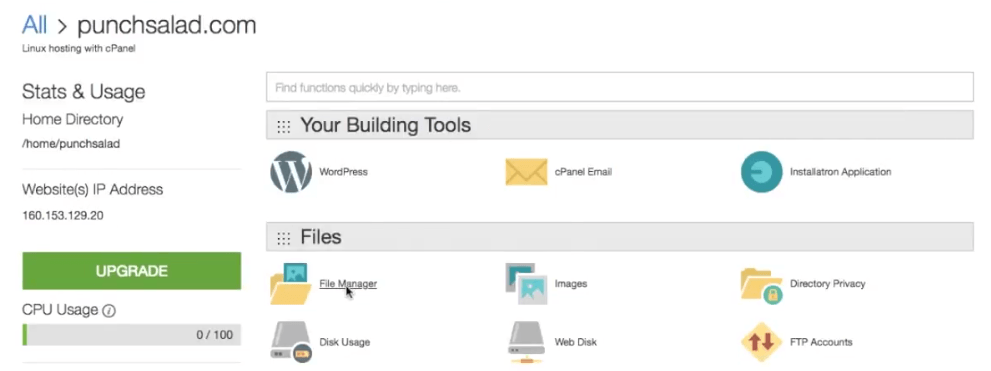
- Cara termudah untuk mencadangkan adalah dengan menemukan folder public_html Anda, Anda mungkin perlu mengklik beranda di menu sebelah kiri terlebih dahulu.
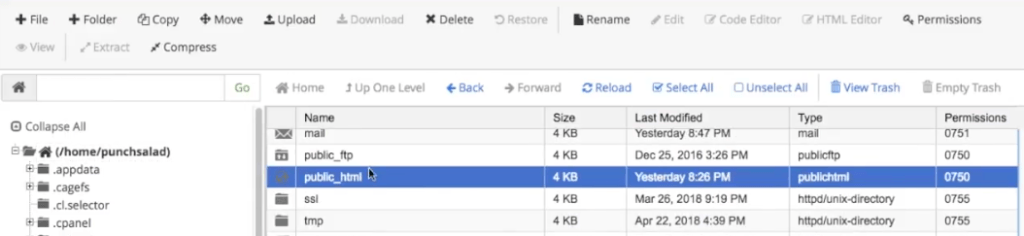
- "Klik kanan" di atasnya. Pilih "Kompres", dan pilih format kompresi.
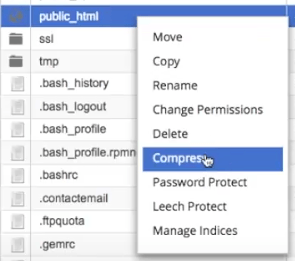
- Saya akan memilih .zip. Dan itu akan mulai mengompresi semuanya.
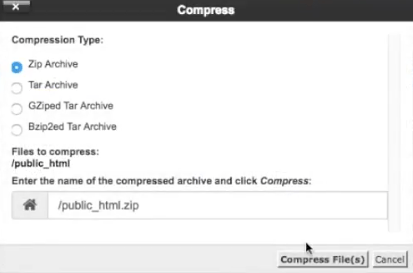
- Ini akan membuat file terkompresi di manajer file Anda.
- Temukan file zip dan klik kanan, dan pilih "Unduh".
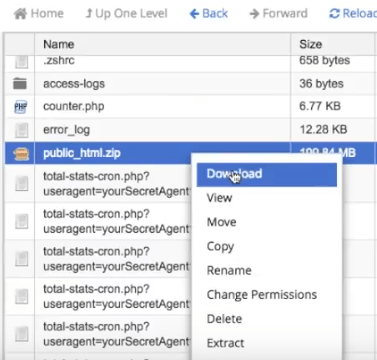
Jika Anda memiliki beberapa domain di hosting Anda, Anda juga dapat mencadangkan situs web individual dengan mengompresi dan mengunduh folder di folder public_html, seperti ini.
Backup Database WordPress dengan phpMyAdmin
Basis data WordPress berisi semua posting, informasi di halaman, komentar, dan konten lainnya. Tanpa itu, situs Anda akan sangat kosong. Jadi, pastikan Anda mencadangkannya secara teratur.
- Masuk ke cPanel
- Gulir ke bawah sampai Anda melihat phpMyAdmin dan klik di atasnya.
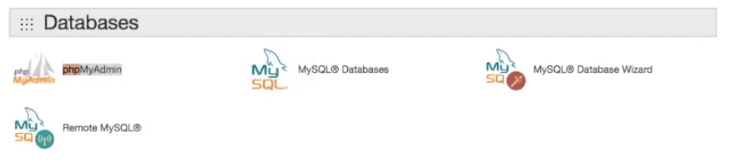
- Di sinilah semua database Anda berkumpul.
- Untuk mengunduh semua informasi dalam basis data, buka tab "Ekspor" di bagian atas halaman.
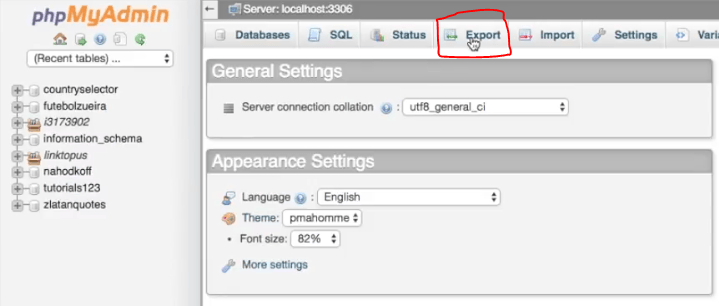
- Pastikan format Anda adalah SQL dan kemudian klik "Go" (Seharusnya mulai mengunduh file .sql).
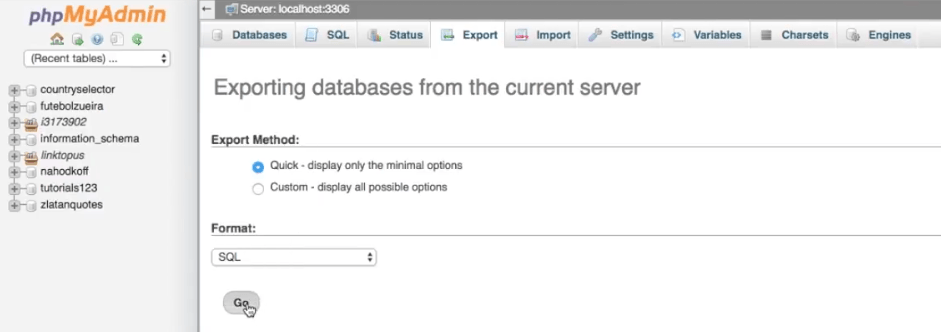
Sekedar mengingatkan, jika Anda ingin membuat cadangan database tertentu, maka pilih saja database di sini di sebelah kiri. Dan kemudian pergi ke tab "ekspor" dan ekspor dalam format SQL.
Gambar Utama Dirancang oleh Freepik
